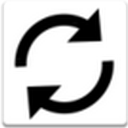

數據丟失真是的一件很麻煩的事情,那麼,沒有關係用EasyRecovery PRO 11幫助你解決各種問題,EasyRecovery這個神奇的硬盤數據恢複軟件你體驗過了嗎?下麵小編為大家帶來的是EasyRecovery操作技巧幫助你不再為數據丟失而擔憂。
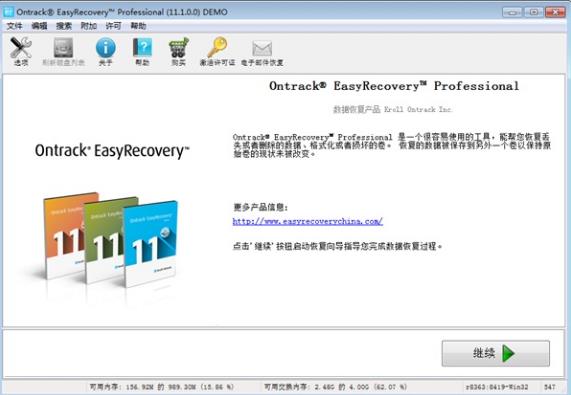
EasyRecovery僅需要5步,輕鬆搞定數據恢複,恢複丟失、刪除的文件!
從這裏開始: 運行EasyRecovery並點擊“繼續”按鈕(初次使用可以體驗EasyRecovery免費版!)。
EasyRecovery
首先選擇最適合您的數據丟失問題的存儲介質。
* 向導說明:選擇媒體類型
其次選擇您要從中恢複數據的卷。如果從這裏看不到該卷,選擇那個卷所在的磁盤。
* 向導說明:選擇需要掃描的卷標
然後選擇一個最適合您的數據丟失問題的恢複方案。 請注意,此處有多個選項可供您選擇。所有的選項都列在下麵,而您隻需要選擇其中之一。
* 向導說明:選擇恢複場景
再檢查您選擇的選項,如果一切正確則點擊“繼續”按鈕開始掃描。如果您需要修改選項,則點擊“返回”按鈕回到前麵的界麵。 如果您對選擇的選項滿意,則點擊“繼續”按鈕開始掃描,尋找丟失的數據。
正在掃描: 取決於您的磁盤的大小,掃描過程也可能需要幾個小時! 您也可以選擇在掃描窗口查看日誌信息,如果您需要對掃描做任何故障排除的話。
* 向導說明:檢查您的選項
最後選擇並保存您想要恢複的文件到另一個磁盤。 您可以使用內置的瀏覽器或者用和文件相關聯的應用程序打開文件,來檢查被恢複的文件的質量。
* 向導說明:保存文件
重要信息: 請注意掃描可能會找到部分或損壞的文件。 用您的應用程序來測試文件,看看數據是否確實可以完全恢複。
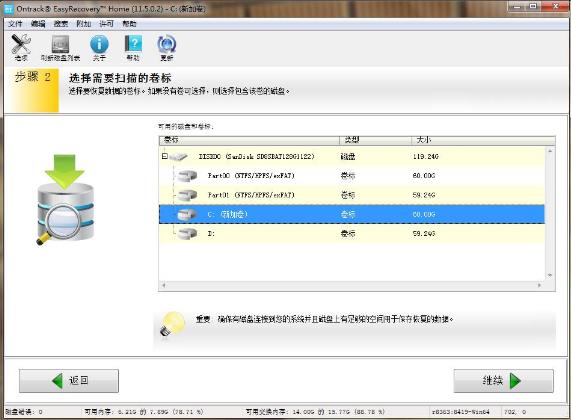
當你的文件被覆蓋之後找不到文件,也可以使用專業的文件恢複軟件EasyRecovery嚐試恢複呢
具體操作步驟如下:
首先選擇媒體類型。因為是不小心覆蓋了電腦中的文件,這裏我們就選擇“硬盤驅動器”。如果覆蓋的是U盤的數據或者SD卡的數據,那麼選擇“存儲設備”。此外,大家還可以依據文件的存儲介質選擇“光學媒體”、“多媒體/移動設備”或“RAID係統”。
完成後,我們點擊繼續按鈕,然後選擇需要掃描的卷標。如果知道被覆蓋的文件所在的卷標最好不過了,這樣可以大大節省掃描時間,如果不知道也沒有關係,大家可以選擇包含該卷的磁盤。同樣地,完成後點擊“繼續”按鈕進入選擇恢複場景、檢查您的選項和正在掃描磁盤、保存文件。
保存覆蓋文件
同樣地,如果是一不小心將文件誤刪除了,也是可以進行嚐試恢複的,具體教程可參考:被誤刪除的文件如何恢複。
溫馨提示:對於數據的安全,還是要提前預防數據丟失,最好的方法就是使用備份軟件及時做好備份,這樣就再也不會有文件覆蓋了如何恢複這樣的難題了。


EasyRecovery不需要root恢複三星手機刪除短信方法